Pentru a crea mai multe VM-uri (mașini virtuale) vom avea nevoie de un VM de referință personalizat, pe care îl vom înmulți.
Mai întâi, în setările VirtualBox, trebuie să specificați directorul în care vor fi stocate noile noastre mașini virtuale. Pentru aceasta, mergeți la "File" -> "Settings". În fereastra apărută, în "General", există un câmp "Dosar implicit pentru mașini".
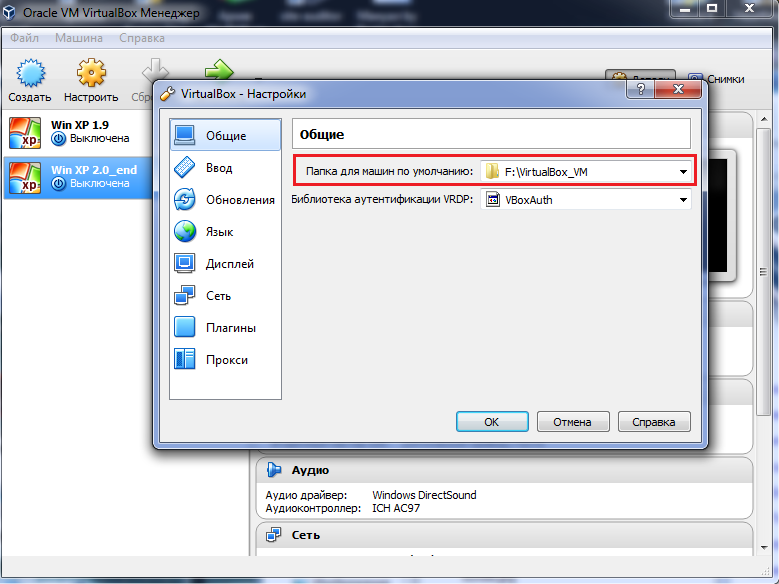
Specificați dosarul în care doriți să salvați noile mașini virtuale. În același timp, puteți dezactiva cererile permanente de actualizări de software. Pentru aceasta, mergeți la elementul de meniu "Actualizări" și debifați "Verificați pentru actualizări".
După procedura finalizată, puteți începe să creați copii ale mașinii virtuale existente.
Pentru a crea copii, vom folosi funcția "Clonare". Pentru a face acest lucru, trebuie să dezactivați șablonul VM (nu suspendați, și anume închideți mașina virtuală). Faceți clic dreapta pe el și selectați elementul de meniu "Clone".
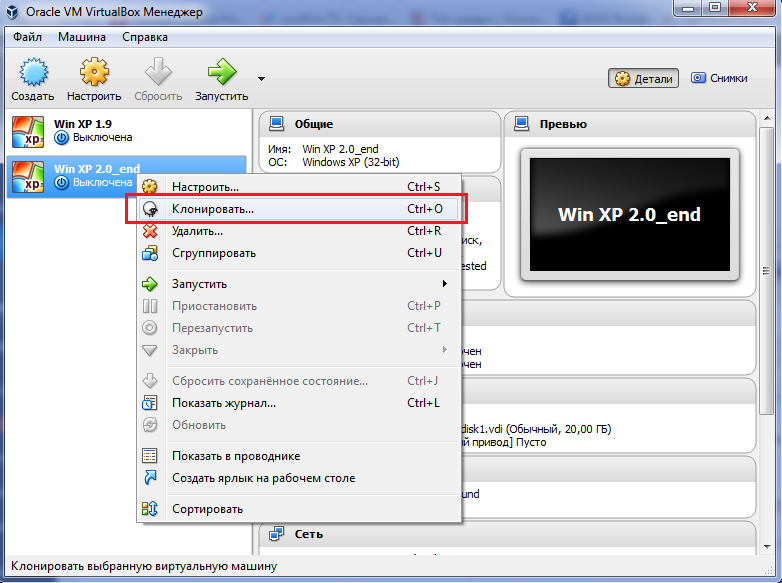
Pentru comoditate, aleg modul "Expert". Buton din partea de jos.
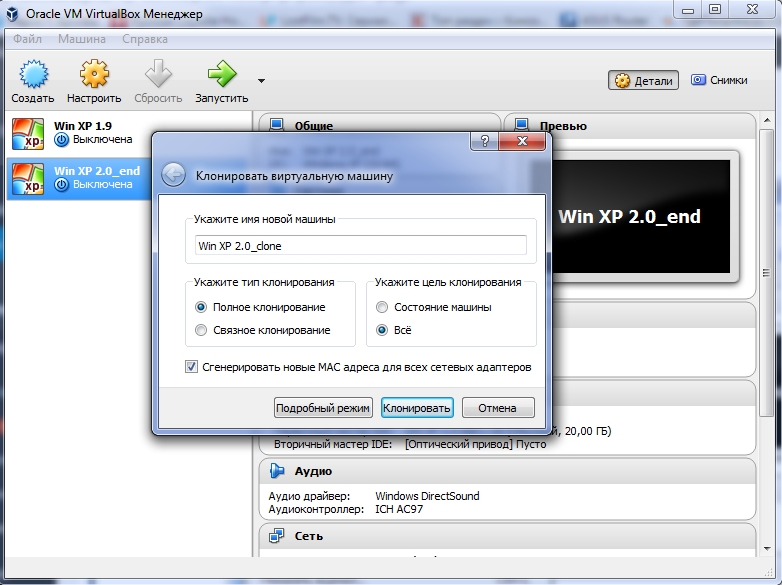
În fereastra afișată este necesar să se precizeze:
- Numele mașinii este un nume arbitrar al mașinii
- Selectați "Clonarea completă"
- Specificați scopul clonării "Toate"
- Bifați caseta de selectare "Generați un nou MAC" (asigurați-vă că ați bifat această casetă, altfel vor exista conflicte în rețea când mai multe VM rulează simultan)
Asta e tot. Apăsăm butonul "Clone".
După o procedură scurtă, o nouă mașină virtuală cu numele pe care l-ați specificat la crearea clonei ar trebui să apară în lista cu VP. În cazul meu, "Win XP 2.0_clone"
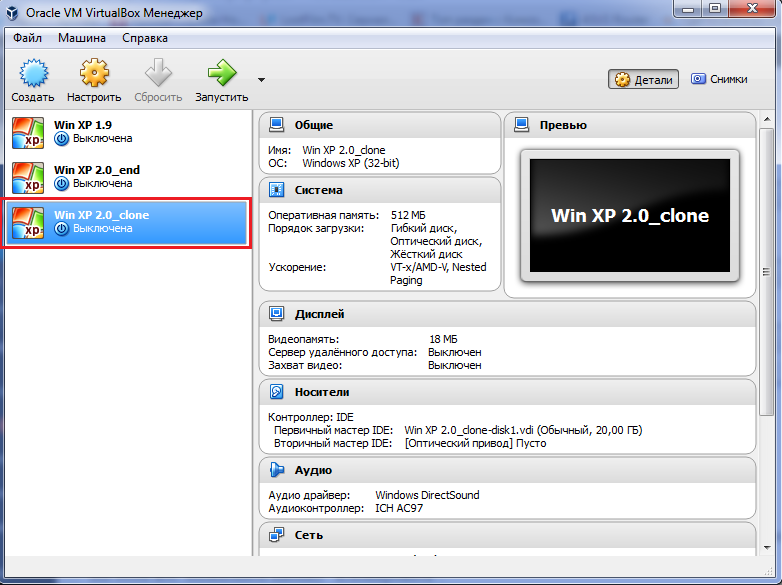
În mașina virtuală creată, vor exista absolut aceleași setări ca în VM de referință.